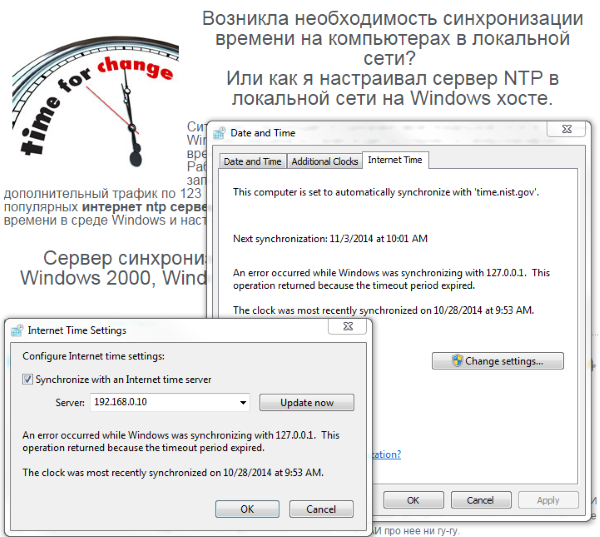This article gives a step-by-step guide to configuring Windows Server 2000 to run a NTP time server.
Microsoft
Windows 2000 has a time synchronisation utility built into the operating
system
called Windows Time (w32time.exe)
which can be configured to operate as a network time server
and uses a version of NTP called SNTP (simplified network time protocol).
Please note: Microsoft
and others strongly recommend that you configure a time server with a hardware
source rather than from the internet where there is no authentication. For
information on NTP time servers, receivers and other NTP products please click here
To configure the Windows Time service to use an
external time source please follow these instructions:
Click Start, Run and type regedit then click OK.
Locate the following subkey:
HKEY_LOCAL_MACHINE\SYSTEM\CurrentControlSet\Services\W32Time\Parameters
In the right pane, right-click Type then click
Modify, in edit Value type NTP in the Value data box then click OK.
Now in the right pane, right click
ReliableTimeSource, then click Modify.
In the Edit DWORD Value box, under Value Data, type
0, then click OK.
Right-click NtpServer in the right pane then click
Modify.
In Edit Value, type the Domain Name System (DNS), each DNS must be unique.
Now
click Ok.
For
Windows 2000 Service Pack 4 only, set the time correction settings to do this
locate:
HKEY_LOCAL_MACHINE\SYSTEM\CurrentControlSet\Services\W32Time\Parameters
In the right pane, right-click
MaxAllowedClockErrInSecs, then Modify in the Edit DWORD Value box, , type a
time in seconds max number of seconds difference between the local clock and
the time received from the NTP server in order to be considered a valid new
time.
Click OK.
To set the poll intervals locate:
HKEY_LOCAL_MACHINE\SYSTEM\CurrentControlSet\Services\W32Time\Parameters
In the right pane, right-click Period, then click
Modify.
In the Edit DWORD Value box, under Value Data, type
24 then OK
Exit Registry Editor
Click
Start, then Run then type the following and press Enter:
Net
stop w32time && net start w32time
To
reset the local computers’ time, type the following on all computers except for
the time server which must not be synchronised with itself:
To enable the Network Time Protocol; NTPserver,
locate and click:
HKEY_LOCAL_MACHINE\SYSTEM\CurrentControlSet\Services\W32Time\TimeProviders\NtpServer\
In
the right pane, right-click Enabled, then click Modify.
In
the Edit DWord Value box, type 1 under Value data, then click OK.
Now go back and click on
HKEY_LOCAL_MACHINE\SYSTEM\CurrentControlSet\Services\W32Time\Parameters\NtpServer
In
the right pane, right-click NtpServer, then Modify, in the Edit DWORD Value
under Value Data type In the right pane, right-click NtpServer, then Modify, in
the Edit DWORD Value under Value Data type the Domain Name System (DNS), each DNS must be unique and you
must append 0x1 to the end of each DNS name otherwise changes will not take
effect.
Now
click Ok.
Locate and click the following
HKEY_LOCAL_MACHINE\SYSTEM\CurrentControlSet\Services\W32Time\TimeProviders\NtpClient\SpecialPollInterval
In
the right pane, right-click SpecialPollInterval, then click Modify.
In
the Edit DWORD Value box, under Value Data, type the number of seconds you want
for each poll, ie 900 will poll every 15 minutes, then click OK.
To
configure the time correction settings, locate:
HKEY_LOCAL_MACHINE\SYSTEM\CurrentControlSet\Services\W32Time\config
In the right pane, right-click
MaxPosPhaseCorrection, then Modify, in the Edit DWORD Value box, under Base,
click Decimal, under Value Data, type a time in seconds such as 3600 (an hour)
then click OK.
Now
go back and click:
HKEY_LOCAL_MACHINE\SYSTEM\CurrentControlSet\Services\W32Time\config
In
the right pane, right-click MaxNegPhaseCorrection, then Modify.
In
the Edit DWORD box under base, click Decimal, under value data type the time in
seconds you want to poll such as 3600 (polls in one hour)
Exit
Registry Editor
Now
to restart windows time service, click Start, Run (or alternatively use the
command prompt facility) and type:
net
stop w32time && net start w32time
And
on each computer, other than the time server, type:
W32tm/
-s
The Microsoft Windows operating systems from Windows 2000 onwards has a built-in time synchronization service – ‘Windows Tim
Windows 2003 Server Configuration
Windows 2003 has expanded on the original Windows 2000 time service by providing a true NTP implementation. The time service, installed by default, can synchronise to a NTP Server. Indeed, by manipulating registry settings for the service it can act as both an NTP server and client to synchronise other network clients in the domain.
The ‘Windows Time’ service should be present in the systems service list. The application executable is ‘w32time.exe’. The parameter list for w32time can be found in the registry at:
HKEY_LOCAL_MACHINE\SYSTEM\CurrentControlSet\Services\W32Time
Before modifying registry entries it is good a dood idea to backup the registry settings. The registry can then be restored in the event of problems being encountered.
To configure a Windows 2003 machine to synchronise to an external NTP server, edit the following registry entries:
HKEY_LOCAL_MACHINE\SYSTEM\CurrentControlSet\Services\W32Time\Config\AnnounceFlags
Set the ‘Announce Flags’ registry entry to 5, to indicate a reliable time source.
HKEY_LOCAL_MACHINE\SYSTEM\CurrentControlSet\Services\W32Time\TimeProviders\NTPClient\SpecialPollInterval
The ‘Special Poll Interval’ registry entry defines the period in seconds that the Windows 2003 machine should poll the NTP server. A recommended value is 900 seconds, which equates to every 15 minutes.
HKEY_LOCAL_MACHINE\SYSTEM\CurrentControlSet\Services\W32Time\Parameters\NtpServer
The ‘NTP Server’ parameter is used to provide a list of IP addresses or DNS names, separated by a space, of NTP servers that the Windows 2003 machine can synchronise to.
HKEY_LOCAL_MACHINE\SYSTEM\CurrentControlSet\Services\W32Time\TimeProviders\NTPServer\Enabled
Changing the ‘Enabled’ flag to the value 1 enables the NTP Server.
HKEY_LOCAL_MACHINE\SYSTEM\CurrentControlSet\Services\W32Time\Parameters\Type
Change the server type to NTP by specifying ‘NTP’ in the ‘Type’ registry entry.
Windows 2000 Time Service Configuration
Windows 2000 has an integrated time synchronisation service, installed by default, which can synchronise to a NTP Server. Indeed, by manipulating registry settings, the service can act as both an SNTP client and SNTP server to synchronise other network clients.
Before modifying registry entries it is good a dood idea to backup the registry settings. The registry can then be restored in the event of problems being encountered.
The ‘Windows Time’ service should be present in the systems service list. The application executable is ‘w32time.exe’. The parameter list for w32time can be found in the registry at:
HKEY_LOCAL_MACHINE\SYSTEM\CurrentControlSet\Services\W32Time\Parameters
Windows 2000 can operate as an NTP client and synchronise to an NTP server by setting parameter ‘NTP Server’ to the IP address of a NTP Server.
By default, the Microsoft Windows 2000 machine will synchronise to the specified NTP time server every 8 hours (or 3 times a day), which may not be enough to maintain accurate synchronisation. The period can be reduced by setting the ‘Period’ parameter to how many times a day synchronisation is required. Setting the period to 48 will activate synchronisation with the NTP server once every half hour.
Windows 2000 can also be configured to act as an NTP server by setting the ‘Local NTP’ parameter to ‘1’.
After editing any of the registry entries for the windows time service, the service must be restarted for the settings to take effect. The services can be started or stopped from the service control applet in ‘administrative tools’. Alternatively the service can be controlled via the DOS net command thus:
net start w32time
net stop w32time
NTP Troubleshooting
A number of problems can be encountered when configuring the Windows Time Service. NTP operates using the UDP protocol over TCP/IP. Therefore the TCP/IP network infrastructure must be operational for NTP to be effective. Synchronisation issues may arise when NTP attempts to synchronise to an inaccurate time reference or if network delays are excessive.
Synchronising Time on Network Devices
As well as synchronising Microsoft Windows servers and workstations, NTP can also be used to synchronise network devices, such as hubs, switches and routers. Any network device that can synchronise to a NTP server can be pointed to the Windows server to achieve time synchronisation. In this way the whole network and accompanying infrastructure can be synchronised.
About the Author
Dave Evans is involved in the development of NTP Server synchronisation solutions to ensure accurate time on PC’s and computer systems. Dave has developed dedicated NTP server systems, NTP synchronised digital clock systems and atomic clock time synchronisation products. Click here to find out more about NTP Server Systems.
(ArticlesBase SC #108481)
Article Source: http://www.articlesbase.com/ – How to Configure Windows Server as a Ntp Server
 Возникла необходимость синхронизации времени на компьютерах в локальной сети на стандартном 123 UDP порту?
Возникла необходимость синхронизации времени на компьютерах в локальной сети на стандартном 123 UDP порту?
Или как я настраивал сервер NTP в локальной сети на Windows хосте.
Ситуация следующая: в одноранговой локальной сети есть одна Windows машина которая ходит в нтернет и синхронизирует время, например с time.nist.gov.
Рабочие станции этой сети не ходят в Интернет, или им запрещено синхронизироваться, или вы не хотите дополнительный трафик по UDP 123 порту наружу, или есть проблемы синхронизации времени с популярных интернет ntp cерверов. C помощью этой статьи вы настроите синхронизацию времени в среде Windows и настроите NTP сервер на обычной Windows машине.
Сервер синхронизации времени ntp может работать на Windows 2000, Windows XP Prof, Windows 7, Windows Server 2003/2008 .
Итак, приступаем к настойке локального Windows сервера синхронизации времени (NTP server на 123 UDP порту).
Начнем с ОС Windows XP Prof (Windows XP Home — то же самое).
Открываем реестр — Пуск -> выполнить -> regedit
идем в ветку:
HKEY_LOCAL_MACHINE\SYSTEM\CurrentControl\Set\Services\W32Time\Config
присваеваем параметру AnnounceFlags значение 5. Тем самым мы обьявим наш будущий NTP сервер, достоверным и компьютеры при синхронизации с ним не будут ругаться.
Далее Пуск -> выполнить -> mmc и добавляем оснастку «Редактор обьекта групповой полтики». Обьектом группвой политики выступит Локальный компьютер.
Идем по разделам Конфигурация компьютера -> Администрантивные шаблоны -> Система -> Служба времени Windows -> Поставщики времени. Там находим «Включить Windows NTP-сервер» и в свойствах выбираем позицию «включить». В заключении проходим в Службы, ищем «Служба времени Windows» и перезапускаем этот сервис. Если он не включен, то включаем его и ставим тип запуска «Авто».
Кроме этого на раздающем сервере необходимо изменить интервал через который он сам будет ходить в инет за временем.
Открываем реестр — Пуск -> выполнить -> regedit
идем в ветку:
HKEY_LOCAL_MACHINE\SYSTEM\CurrentControlSet\Services\W32Time\TimeProviders\
NtpClient\SpecialPollInterval
По умолчанию интервал между обновлениями времени в Windows – 1 неделя (604800 сек). При низкой точности системных часов компьютера это слишком большой интервал. При такой настройке за 1 неделю часы Вашего компьютера могут получить погрешность величиной порядка минуты или даже нескольких минут. Рекомендую уменьшить интервал обновления до нескольких часов. Это изменение не увеличит ни трафика, ни нагрузки на NTP-сервер, при этом позволит поддерживать более высокую точность хода часов Вашего компьютера.
При значении флага UseAsFallbackOnly службе времени сообщается, что данный сервер будет использоваться как резервный и перед синхронизацией с ним будут выполнятся обращения к другим серверам списка.
После внесения необходимых настроек в можно перечитать конфигурацию сохраненную в реестре коммандой приведенной ниже, или перезагрузить компьютер.
w32tm /config /update
И при необходимости выполнить немедленную синхронизацию
w32tm /resync
На этом настройка сервера закончена.
На клиентских компьютерах следуем в «Панель управления», выбираем «дата и время» и в закладке «Время интернета» меняем строку сервер на IP (или имя) вашего локального сервера.
Вот и все.
Можно раскидать батник на рабочие станции:
w32tm /config /manualpeerlist:IP_адрес_сервера,0x1 /syncfromflags:MANUAL
net stop w32time
net start w32time
w32tm /resync
И запускаем его на клиентских машинах с правами Администратора.
Для WINDOWS 2000
Теперь поясню, как установить синхронизацию основного компьютера времени, т. е. корневого PDC-эмулятора леса, с реальным временем. Для этого следует Пуск -> выполнить -> ввести команду:
net time /setsntp:
Параметр /setsntp команды Net Time показывает, что используется Simple Network Time Protocol (SNTP), стандартный протокол Internet. Internet Engineering Task Force (IETF) Request for Comments (RFC-2030), датированный октябрем 1996 г., определяет SNTP. Можно указать любой сервер времени SNTP в Internet для корневого PDC-эмулятора леса и заставить его синхронизировать свое время с временем этого сервера. Многие брандмауэры включают сервер времени, так что для конкретного контроллера — эмулятора PDC — нет нужды обращаться куда-либо из своей внутренней сети для синхронизации с SNTP-сервером. Но если брандмауэр требуется настраивать, то нужно иметь в виду, что SNTP использует 123-й порт UDP.
Остановит сервер времени
Windows Time Service:
net stop w32time
Затем можно проверить время источника, для чего следует ввести:
w32tm -once
чтобы установить время от источника времени однократно (по умолчанию W32tm обновляет время периодически). Система выдает страницу запутанной информации; в случае успешного выполнения команды в одной из строк появится Recv`ed from server 48 Bytes. Далее необходимо набрать:
net start w32time
чтобы снова запустить службу времени.
После первоначальной синхронизации с сервером времени компьютер снова сверяет с ним свое время через 45 мин. Если выясняется, что разница между показаниями часов сервера времени и системных часов компьютера не превышает 2 с, интервал ожидания следующей сверки с сервером времени удваивается. Если через полтора часа разница во времени остается в пределах 2 с, компьютер продолжает удваивать интервал синхронизации и проверять точность времени и, наконец, останавливается на интервале приблизительно 8 ч.
Если неизвестно, с каким SNTP-сервером синхронизируется система, в командной строке следует ввести:
net time /querysntp
Пишите если у кого не получилось, я запустил на 20-30 машинах в локалке и забыл о проблемах с разным временем в отчетах, логах, видео архивах и прочее. Главное не забывать когда заводите в сети новую машину проделать с ней эту процедуру.
Ручная настройка сервера на рабочей станции Windows.
1. Клик на часах в трее
2. Изменить дату и время
3. Время интернет — Изменить натройки.
4. Впечатайте IP адрес или DNS имя вашего локального NTP сервера, или публичные рабочие сервера времени.
Мировые рабочие сервера времени для синхронизации времени:
0.pool.ntp.org
1.pool.ntp.org
2.pool.ntp.org
3.pool.ntp.org
5. Сохраняем все
Настройка службы времени Windows на использование внешнего источника времени
Администратор может настроить службу времени Windows хозяина операций основного контроллера домена (PDC) в корне леса на использование в качестве источника времени внешнего сервера времени, поддерживающего протокол SNTP (Simple Network Time Protocol). Например, в качестве внешнего сервера времени SNMP можно использовать сервер времени Microsoft (time.windows.com). Чтобы служба времени Windows использовала в качестве источника внешний сервер времени SNTP, выполните следующие действия:
Выберите в меню Пуск пункт Выполнить, введите команду regedit и нажмите кнопку ОК.
Выполните следующие действия, чтобы изменить тип сервера на NTP:
Найдите и выделите следующий раздел реестра:
HKEY LOCAL MACHINE\SYSTEM\CurrentControlSet\Services\W32Time\Parameters
На правой панели щелкните правой кнопкой мыши параметр TYPE и выберите команду Изменить.
В появившемся окне Изменение строкового параметра в поле Значение введите NTP и нажмите кнопку ОК.
Чтобы сделать сервер надежным источником времени, выполните следующие действия:
На правой панели щелкните правой кнопкой мыши параметр ReliableTimeSource и выберите команду Изменить.
В появившемся окне Изменение параметра DWORD в поле Значение введите 1 и нажмите кнопку ОК.
Чтобы установить для параметра LocalNTP сервера значение 0, выполните следующие действия:
На правой панели щелкните правой кнопкой мыши параметр LocalNTP и выберите команду Изменить.
В поле Значение окна Изменение параметра DWORD введите значение 0 и нажмите кнопку ОК.
Чтобы указать источники времени, выполните следующие действия:
На правой панели щелкните правой кнопкой мыши параметр NtpServer и выберите команду Изменить.
В появившемся окне Изменение строкового параметра в поле Значение введите Peers и нажмите кнопку ОК.
Примечание.Peers представляет собой перечень узлов, предоставляющих данные о текущем времени. Для разделения имен узлов в списке используются пробелы. Все доменные имена в данном списке должны быть уникальными.
Только в случае использования Windows 2000 с пакетом обновления 4 (SP4) необходимо установить параметр коррекции времени. Для этого выполните следующие действия:
Найдите и выделите следующий раздел реестра:
HKEY_LOCAL_MACHINE\SYSTEM\CurrentControlSet\Services\W32Time\Parameters
На правой панели щелкните правой кнопкой мыши параметр MaxAllowedClockErrInSecs и выберите команду Изменить.
В появившемся окне Изменение параметра DWORD в поле Значение введите TimeInSeconds и нажмите кнопку ОК.
Примечание. TimeInSeconds — максимальное число секунд, составляющих разницу между показаниями локальных часов и временем, полученным с сервера NTP, при которой локальное время считается правильным значением нового времени.
Чтобы установить интервал опроса, выполните следующие действия:
Найдите и выделите следующий раздел реестра:
HKEY LOCAL MACHINE\SYSTEM\CurrentControlSet\Services\W32Time\Parameters
На правой панели щелкните правой кнопкой мыши параметр Period и выберите команду Изменить.
В появившемся окне Изменение параметра DWORD в поле Значение введите 24 и нажмите кнопку ОК.
В меню Файл выберите команду Выход, чтобы закрыть редактор реестра.
В командной строке введите следующую команду и нажмите клавишу ВВОД, чтобы перезапустить службу времени Windows:
net stop w32time && net start w32time
На всех компьютерах, кроме сервера времени, выполните следующую команду, чтобы синхронизировать время этих компьютеров с сервером времени:
w32tm -s
———————————-
подробности
http://support.microsoft.com/kb/216734
Windows 2000 — одна из самых популярных операционных систем, которая широко применяется на серверах и рабочих станциях. В отличие от более поздних версий Windows, Windows 2000 не имеет встроенного в систему сервиса времени (NTP). Однако, благодаря наличию специального инструмента, сервера времени в Windows 2000 можно настроить и использовать без проблем.
Сервер времени (NTP) является существенной частью сетевой инфраструктуры и обеспечивает синхронизацию времени между различными компьютерами. Важно отметить, что точное и согласованное время имеет особое значение для правильной работы сетевых служб, протоколов и приложений. Поэтому настройка серверов времени в Windows 2000 является необходимой задачей для системного администратора.
Для настройки сервера времени в Windows 2000 можно воспользоваться командной строкой и с помощью программы net time. Сначала необходимо определиться, какое время будет использоваться в качестве источника для синхронизации. Источником может быть внешний NTP-сервер, временной сервер в локальной сети или другой компьютер в сети. После выбора источника, можно настроить сервер времени в Windows 2000 с помощью команд net time /setsntp:источник и net time /querysntp.
Примечание: перед выполнением настройки сервера времени в Windows 2000, важно убедиться в наличии прав администратора на компьютере.
Содержание
- Что такое сервера времени (NTP) в Windows 2000?
- Как настроить сервер времени (NTP) в Windows 2000?
- Шаги по настройке сервера времени (NTP)
- Как использовать сервер времени (NTP) в Windows 2000?
- Применение сервера времени (NTP) в Windows 2000
- Резюме
Когда компьютер подключен к сети, он может получать время от различных источников, таких как внутренние или внешние сервера времени. Сервер NTP в Windows 2000 выполняет роль временного сервера, предоставляя точное время другим компьютерам и устройствам в сети.
Сервер NTP в Windows 2000 работает на основе клиент-серверной модели, где компьютеры-клиенты запрашивают время у сервера NTP. Сервер NTP обеспечивает точность времени путем сравнения своего времени с временем, полученным от внешнего источника, такого как интернет-сервер времени или GPS-устройство.
Сервер NTP в Windows 2000 имеет встроенный список источников времени, который можно настроить для получения времени от надежных источников. Пользователь может настроить приоритет источников времени и использовать несколько серверов NTP для повышения надежности.
Сервера времени (NTP) в Windows 2000 очень важны для поддержания согласованного времени в сети, особенно в ситуациях, где точное время критически важно, например, в банках или научных лабораториях. Неправильное время на компьютере может привести к различным проблемам, таким как несогласованность в базах данных или сбои в расписаниях заданий.
Настройка и использование серверов времени (NTP) в Windows 2000 позволяет поддерживать точное время во всей сети и уменьшить возможность возникновения проблем, связанных с несогласованностью времени. Это делает сервера времени (NTP) в Windows 2000 важным компонентом сетевой инфраструктуры и помогает обеспечить эффективное функционирование компьютеров и устройств в сети.
Как настроить сервер времени (NTP) в Windows 2000?
Windows 2000 предлагает возможность настройки сервера времени (NTP) для точной синхронизации времени на компьютерах в сети. Это особенно важно для систем, где точность времени необходима для различных операций и синхронизации между компьютерами.
Чтобы настроить сервер времени (NTP) в Windows 2000, необходимо выполнить следующие шаги:
- Откройте Панель управления. Для этого щелкните по кнопке «Пуск» в левом нижнем углу экрана, выберите «Параметры» и затем «Панель управления».
- Откройте настройки даты и времени. В панели управления найдите и выберите иконку «Дата и время».
- Перейдите на вкладку «Время по сети». На вкладке «Дата и время» щелкните по кнопке «Время по сети».
- Настройте сервер времени (NTP). На вкладке «Время по сети» выберите опцию «Синхронизировать с сервером времени» и введите адрес сервера времени (NTP). Обычно это будет «time.windows.com», но вы также можете использовать другой публичный сервер времени или свой локальный сервер, если у вас таковой есть.
- Сохраните изменения и закройте настройки. Нажмите кнопку «Применить» для сохранения изменений и затем закройте окно настроек.
Примечание: Перевод команды выполняется с помощью Утилиты по времени, которая запускается от имени администратора.
После настройки сервера времени (NTP), компьютер будет автоматически синхронизировать свое время с указанным сервером. Это обеспечит точность времени на всех компьютерах в сети Windows 2000 и поможет избежать проблем связанных с неправильным временем.
Шаги по настройке сервера времени (NTP)
Настройка сервера времени (NTP) на Windows 2000 может быть выполнена с помощью следующих шагов:
- Откройте окно командной строки, нажав клавишу Win + R и введя «cmd» в поле «Выполнить».
- В командной строке введите «w32tm /config /manualpeerlist:<список_серверов> /syncfromflags:manual /reliable:yes /update», где <список_серверов> — список серверов времени, отделенных запятыми. Это список серверов, с которых ваш сервер времени будет получать синхронизацию.
- Запустите команду «w32tm /config /update» для применения изменений на сервере времени.
- Для перезапуска службы времени введите команду «net stop w32time» и затем «net start w32time».
- Проверьте настройки сервера времени, используя команду «w32tm /query /configuration» в окне командной строки.
- Теперь ваш сервер времени настроен и синхронизируется с указанными серверами времени.
Как использовать сервер времени (NTP) в Windows 2000?
1. Установка сервера времени:
Перед тем как использовать сервер времени (NTP) в Windows 2000, необходимо установить его. Для этого следуйте инструкциям:
а) Откройте «Панель управления» и выберите «Добавить или удалить программы».
б) Нажмите на вкладку «Установка компонентов Windows».
в) Найдите «Службы (NTP)» в списке компонентов и поставьте галочку.
г) Нажмите на кнопку «Далее» и дождитесь окончания установки.
2. Настройка сервера времени:
После установки сервера времени (NTP) в Windows 2000 следует его настроить, чтобы он мог правильно функционировать. Чтобы сделать это, выполните следующие шаги:
а) Откройте «Панель управления» и выберите «Дата и время».
б) Перейдите на вкладку «Время интернета».
в) Нажмите на кнопку «Настроить» рядом с разделом «Сервер времени (NTP)».
г) Введите адрес сервера времени (NTP) и нажмите на кнопку «Обновить».
3. Настройка клиента времени:
Поскольку сервер времени (NTP) в Windows 2000 может использоваться как клиент для синхронизации времени, следует также настроить клиентскую сторону. Для этого выполните следующие действия:
а) Откройте «Панель управления» и выберите «Дата и время».
б) Перейдите на вкладку «Время интернета».
в) Нажмите на кнопку «Настроить» рядом с разделом «Сервер времени (NTP)».
г) Установите флажок рядом с пунктом «Синхронизация времени с сервером времени (NTP)».
д) Нажмите на кнопку «Обновить», чтобы применить настройки.
После выполнения этих шагов сервер времени (NTP) в Windows 2000 будет использоваться для синхронизации времени на вашем компьютере.
Применение сервера времени (NTP) в Windows 2000
Для настройки и использования сервера времени NTP в Windows 2000, следуйте следующим инструкциям:
- Установите и настройте службу NTP на одном из компьютеров в сети, который будет выступать в роли основного сервера времени.
- Настройте остальные компьютеры в сети для синхронизации со временем основного сервера NTP.
- Откройте порт 123 UDP на основном сервере NTP и на любых других компьютерах, которые будут использовать службу NTP.
- Настройте правила фильтрации, чтобы разрешить запросы NTP только от доверенных компьютеров, если необходимо.
- Убедитесь, что все компьютеры в сети настроены на использование NTP для синхронизации времени. Вы можете настроить это с помощью команды
w32tmили через реестр Windows. - Проверьте, что все компьютеры успешно синхронизируются со временем основного сервера NTP.
В результате настройки сервера времени NTP в Windows 2000, вы достигнете точной синхронизации времени на всех компьютерах в сети. Это обеспечит более надежную и точную систему учета времени, что является важным для логов, аудита и других операций, зависящих от точного времени.
Резюме
В этой статье мы рассмотрели, как настроить и использовать сервера времени (NTP) в Windows 2000. Мы начали с объяснения, что такое серверы времени и почему они важны для правильной синхронизации компьютерных систем. Затем мы прошлись по процессу установки и настройки NTP-сервера на Windows 2000.
Мы рассмотрели различные способы настройки сервера, включая использование командной строки и реестра. Мы показали, как выбрать источник синхронизации времени и настроить сервер для автоматической синхронизации с ним. Также мы рассмотрели возможность создания локального сервера времени для внутренней сети.
В конце статьи мы обсудили преимущества использования серверов времени (NTP) в Windows 2000, включая обеспечение точной и надежной синхронизации времени на всех компьютерах в сети. Мы также рассмотрели некоторые альтернативные методы синхронизации времени в Windows 2000.
В целом, настройка и использование серверов времени (NTP) в Windows 2000 является важной частью поддержки системы, и эта статья поможет вам освоить необходимые навыки для правильной настройки и использования этих серверов.

 Возникла необходимость синхронизации времени на компьютерах в локальной сети на стандартном 123 UDP порту?
Возникла необходимость синхронизации времени на компьютерах в локальной сети на стандартном 123 UDP порту?